PS如何合成风景护肤品海报
发布时间:暂无
1. 打开【PS】新建画布【1000*600px】。
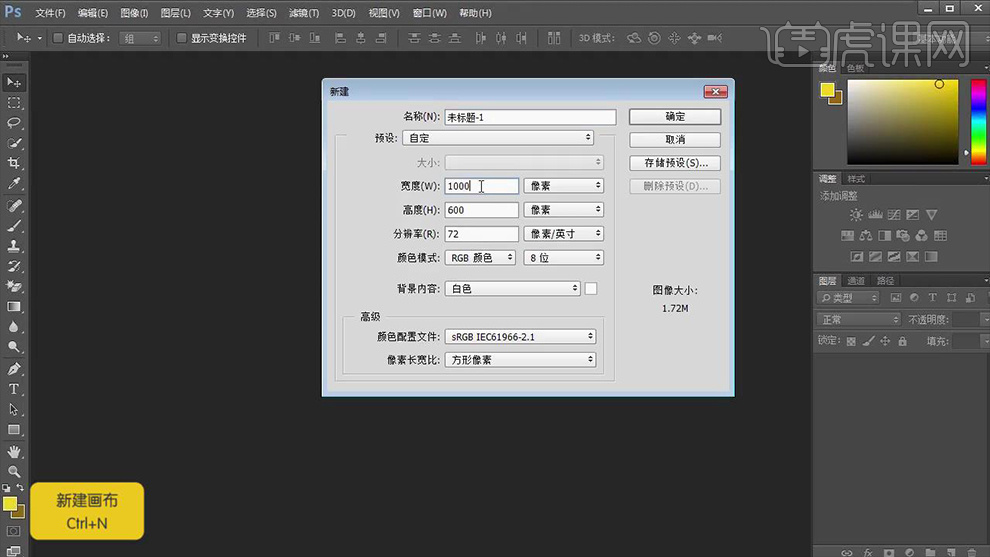
2. 按【CTRL+R】显示标尺,建立参考线,拖入素材使用【矩形选框工具】删除天空部分并填充【浅蓝色】。
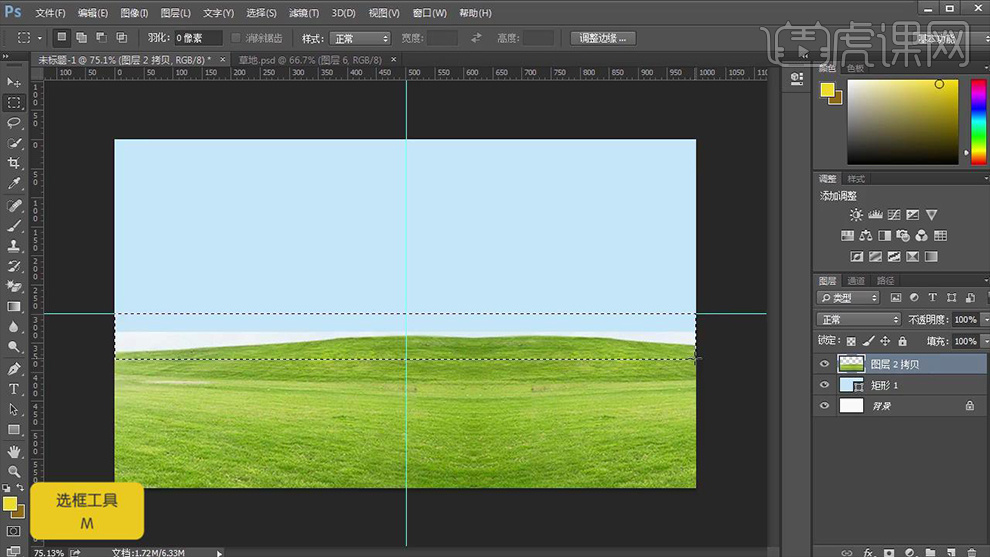
3. 拖入【产品素材】按【CTRL+T】调整大小位置。
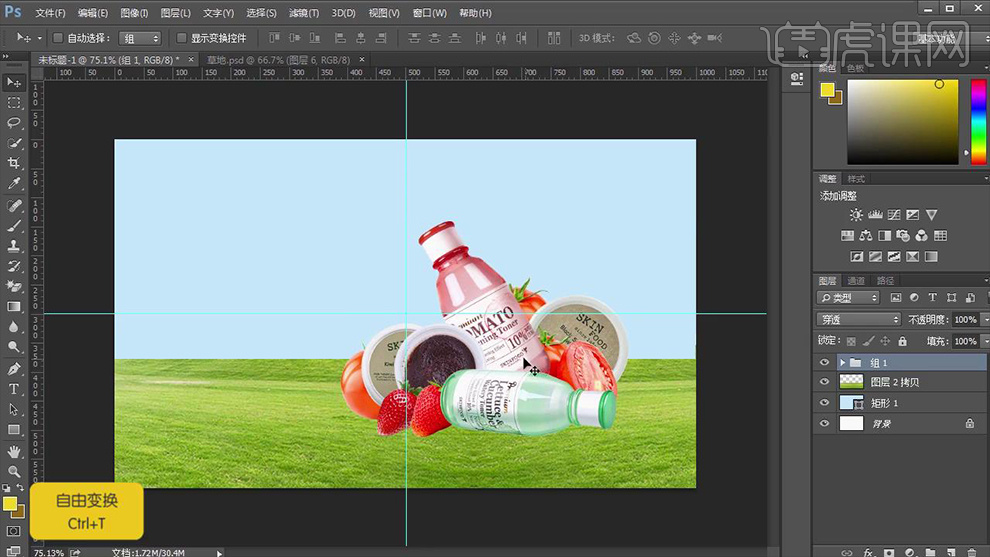
4. 使用【圆角矩形工具】绘制图形,使用【钢笔工具】-【断点描边】。
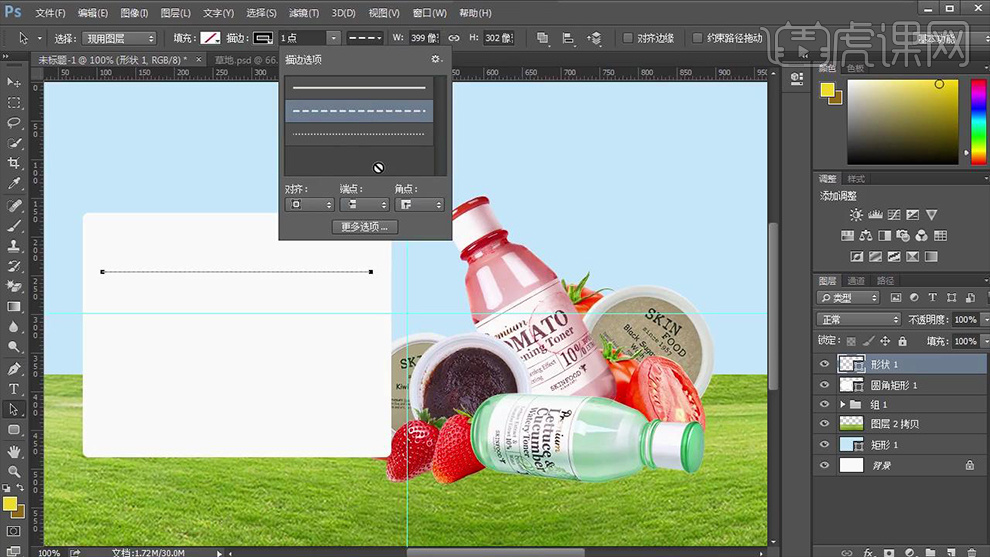
5. 使用【字符工具】输入文案,字体为【方正兰亭黑简体】。

6. 使用【矩形工具】和【椭圆工具】绘制形状,使用【字符工具】输入文案。
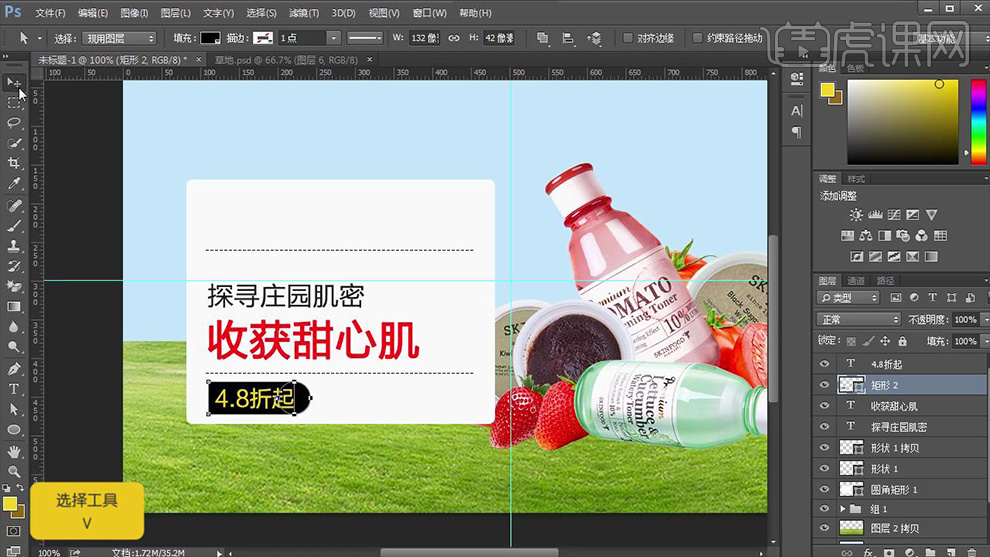
7. 选中文字部分按【CTRL+G】编组,按【CTRL+T】调整方向。
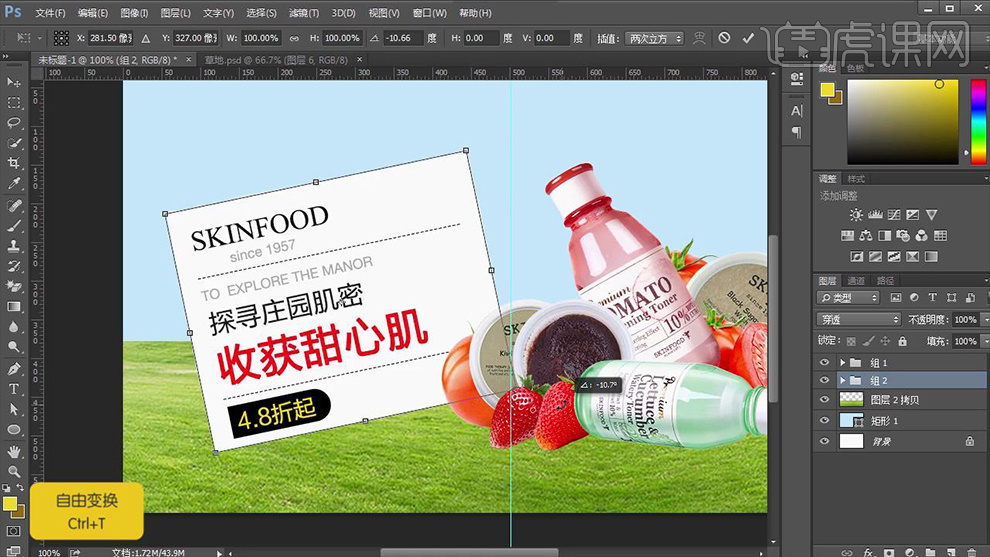
8. 拖入【白云素材】、【叶子素材】和【太阳素材】调整大小位置。
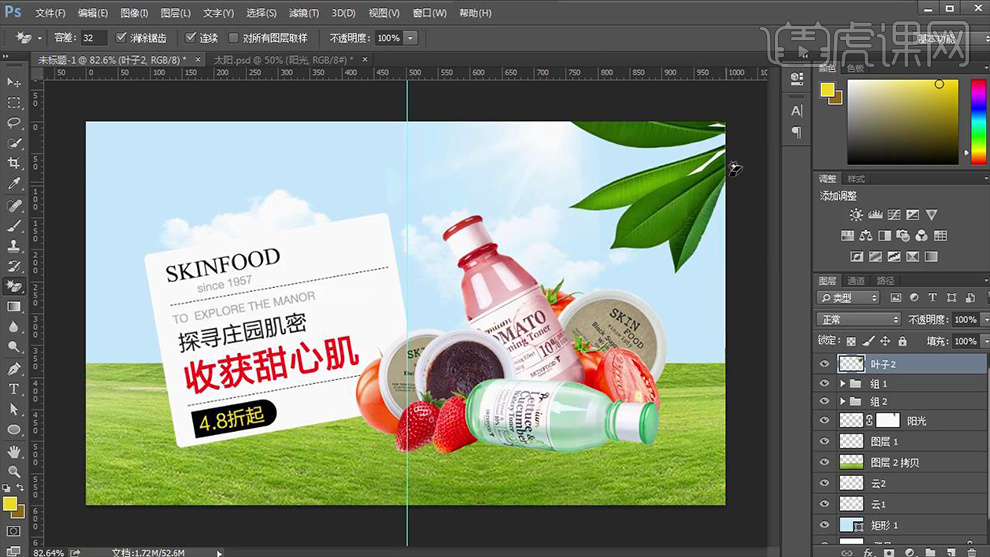
9. 继续拖入【叶子素材】点击【高斯模糊】-【0.8px】,效果如图。

10. 使用【钢笔工具】绘制图形,点击【渐变工具】结合【图层蒙版】添加阴影效果。

11. 打开【卡片图层】的【图层样式】数据如图。
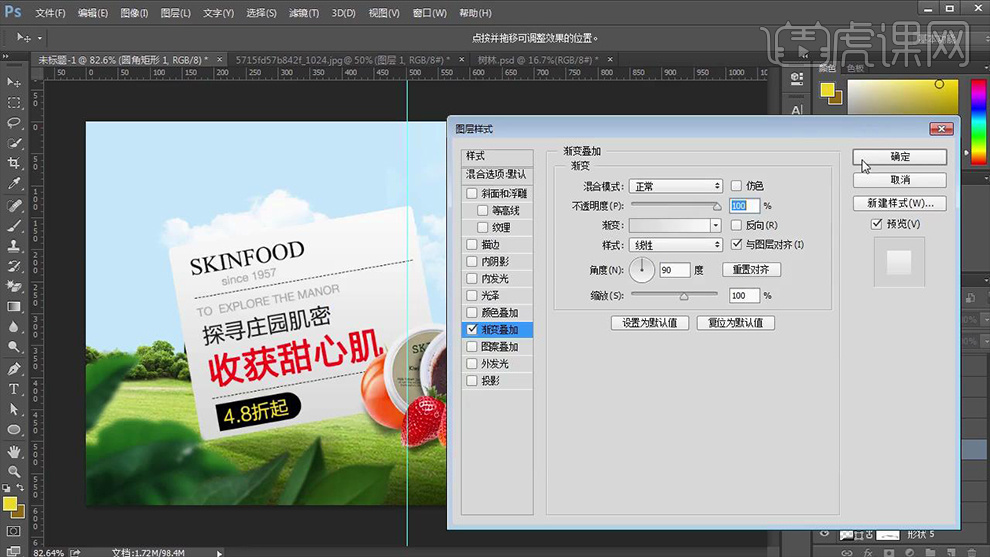
12. 使用【矩形工具】和【字符工具】绘制LOGO,效果如图。
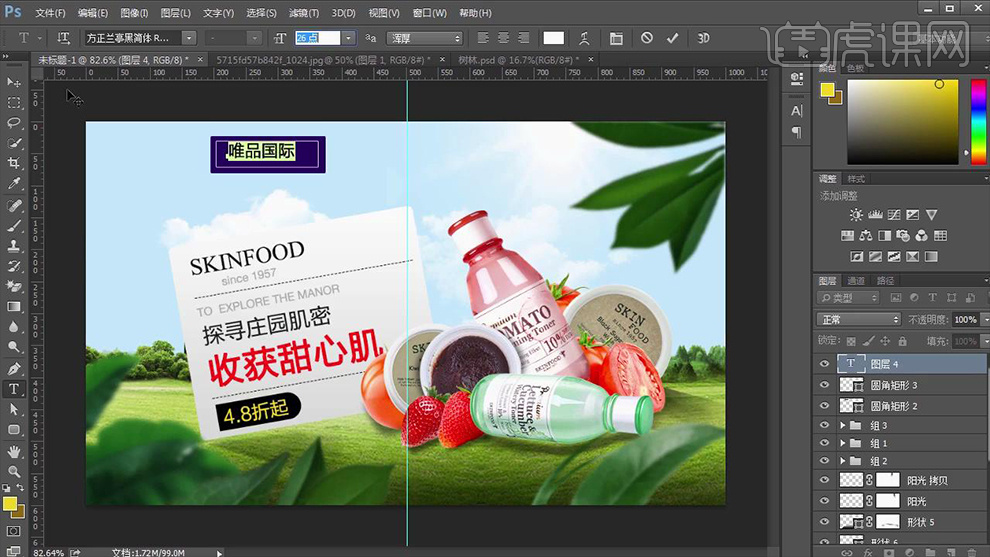
13. 最终效果如图所示。






